Mac용 iSkysoft PDF Editor Pro 리뷰 2022
이 기사에서는 에 대한 정보를 공유합니다. PDF 편집 도구 PDF를 Word/Excel로 변환, 여러 PDF 파일 결합, 고급 PDF 편집, PDF 파일을 암호로 잠그는 등의 작업을 수행하는 데 도움이 됩니다.
PDF는 기본 형식이 되었습니다. 중요한 파일 공유, 현재 피치 및 훨씬 더. 편집 가능성 및 암호 보호 기능 등의 측면에서 유연성 때문에 중요한 형식이 되었습니다.
전자 디지털 서명 산업도 정보를 암호화하는 프로세스의 일부로 PDF를 사용합니다. 그것은 세계에서 정보를 전송하는 가장 유용한 형식 중 하나이며 앞으로도 계속 될 것입니다.
PDF에서 수행해야 하고 외부 도구가 필요한 많은 기능이 있습니다. 우리는 검토 중입니다 iSkysoft PDF 편집기 프로 Mac 용 .
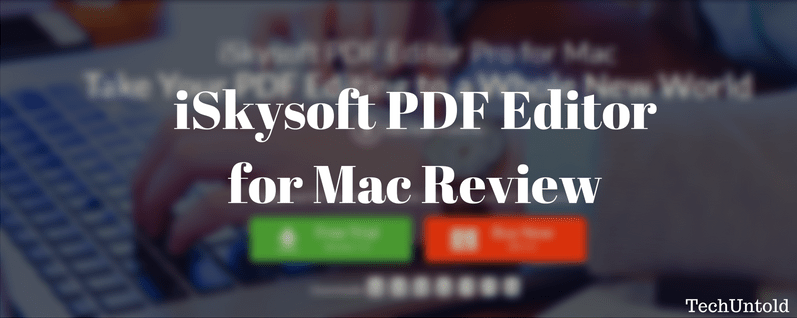
iSkysoft PDF 편집기 프로 검토
19MB의 적당한 크기의 다운로드 파일입니다. 초기 화면에는 이 PDF 변환기에서 제공하는 모든 서비스가 표시됩니다.
- 편집 PDF PDF 문서를 편집하는 데 도움이 되며 소프트웨어에 따라 복잡한 편집도 할 수 있습니다.
- 변환 PDF PDF 문서를 Word 파일, Excel 파일 또는 PowerPoint 프레젠테이션으로 다시 변환하는 데 도움이 됩니다.
- PDF 작성 다른 모든 파일 형식을 솔리드 PDF로 변환하고 있습니다.
- 파일 결합 형식이 다른 여러 파일을 하나의 포괄적인 PDF로 결합하려는 경우에 사용할 수 있습니다.
모든 옵션을 자세히 살펴보겠습니다.
편집 PDF
이 PDF 편집기에는 PDF를 멋지게 꾸밀 수 있는 다양한 옵션이 있습니다. 이것은 매우 포괄적인 목록이며 우리는 정말 중요한 옵션을 다루려고 노력할 것입니다.
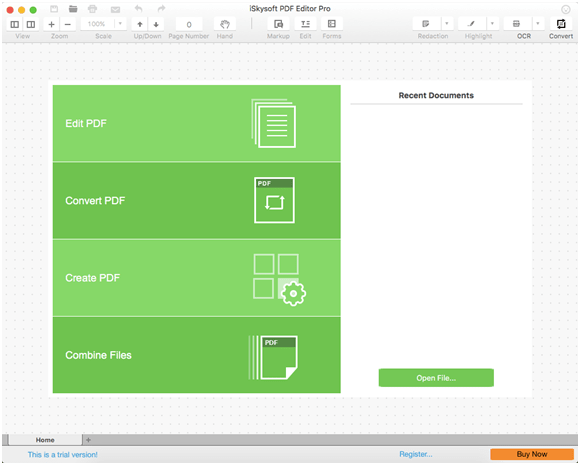
페이지 옵션
페이지 회전 및 삭제와 같은 일부 옵션은 자명합니다. 페이지 추출 옵션을 사용하면 단일 슬라이드 또는 전체 문서를 선택한 폴더로 추출할 수 있습니다. 페이지 바꾸기 옵션은 한 슬라이드를 다른 슬라이드로 바꾸고 싶을 때 사용할 수 있습니다. 이것은 다른 문서에서 일부 슬라이드를 가져오고 완전히 새로운 슬라이드를 만들 필요가 없을 때 매우 유용한 옵션입니다.
PDF로 파일 결합은 처음에 여러 파일을 결합하여 하나의 PDF로 통합하는 것에 대해 다루었습니다.
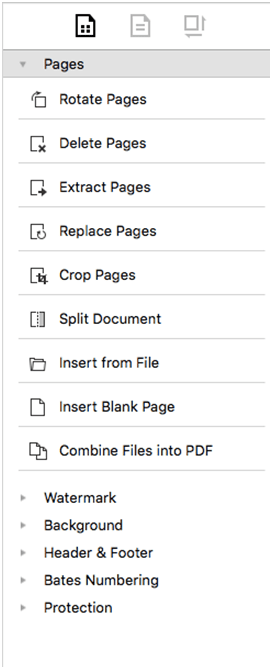
워터 마크
이 도구를 사용하면 PDF에 워터마크를 매우 매끄럽게 추가할 수 있습니다. 페이지 또는 모든 페이지에 추가할 수 있습니다. 텍스트를 워터마크로 추가하거나 이미지를 워터마크로 추가하도록 선택할 수도 있습니다.
이것은 전문 문서에 적합합니다.
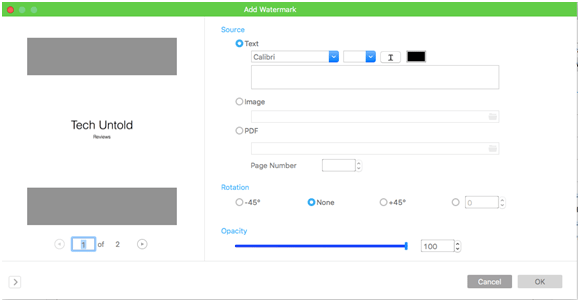
배경, 머리글 및 바닥글, Bates 번호 매기기
이것들도 꽤 이해하기 쉽습니다. PDF 문서에 배경과 머리글, 바닥글을 추가할 수 있습니다. Bates 번호 매기기는 코드와 숫자를 결합하여 콘텐츠를 분류하는 유형입니다. 적절한 인덱싱을 위해 의료 및 법률 분야에서 사용됩니다.
보호
암호로 보호된 PDF는 오랫동안 사용되어 왔으며 많은 금융 기관에서 민감한 정보를 전자적으로 사용자에게 전달하는 데 사용합니다. 이것은 신뢰할 수 있는 통신 방법입니다. 이 도구를 사용하면 암호로 보호된 PDF를 매우 쉽게 설정할 수 있습니다.
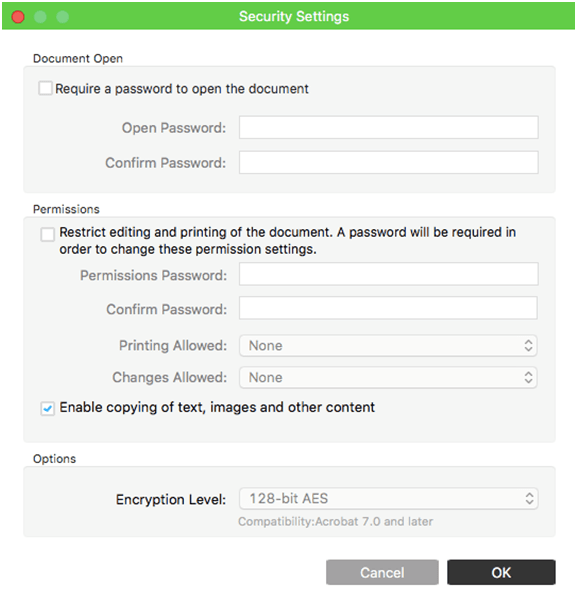
나는 그것을 직접 테스트했고 그것은 보이는 것처럼 간단하고 매끄럽게 작동합니다.
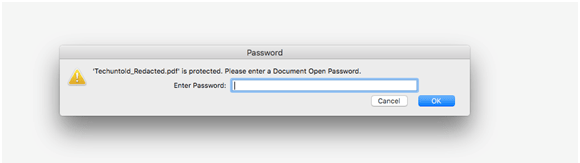
에 다른 옵션이 있습니다 PDF로 편집 안내
OCR – 광학 문자 인식
유료 기능이지만 유용한 기능입니다. 스캔한 PDF의 경우 정보와 데이터를 외부로 내보내는 것이 어려울 수 있으며 OCR이 필요한 곳입니다. 스캔된 PDF는 모두 검색, 편집 및 복사가 가능합니다. 스캔한 PDF를 많이 사용하는 회사의 경우 이 기능은 필수 기능입니다.
양식
양식은 PDF 변환기에서 약간 까다롭습니다. 양식에 액세스하려면 양식 버튼을 클릭하고 양식 모드로 전환해야 합니다. 이 모드에서는 텍스트 필드, 드롭다운 메뉴, 확인란 등에 대한 옵션이 있는 작은 도구 모음이 나타납니다.
이러한 양식을 문서에 추가하려면 옵션 중 하나를 클릭해야 합니다. 옵션이 선택되면 화면을 클릭합니다. 사람들에게 익숙한 단순한 드래그 앤 드롭 인터페이스가 아닙니다. 모든 양식 항목에 기능을 추가하려면 항목을 두 번 클릭하고 설정을 변경해야 합니다.
완성된 양식은 양식 모드를 종료해야만 접근할 수 있습니다. 즉, 편집 모드를 클릭하면 라이브 양식에 액세스할 수 있습니다.
양식을 설정하고 나면 버튼을 클릭했을 때 조치를 취할 수 있습니다. 다양한 옵션을 제공하는 버튼 속성을 살펴보십시오.
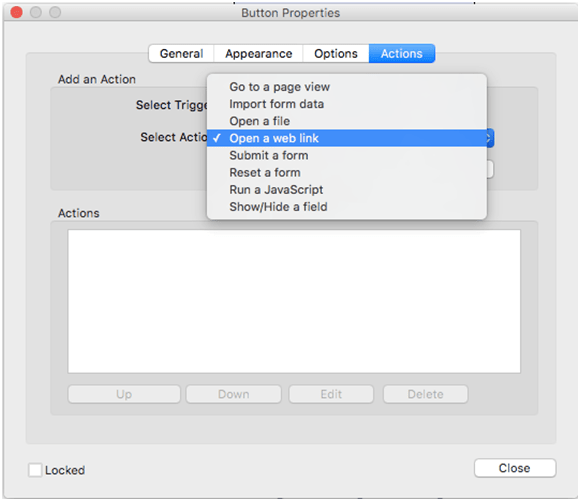
변환 PDF
항상 할 수 있는 동안 PDF 문서를 Word 문서에 삽입, 항상 편리한 것은 아닙니다. PDF를 Word 또는 다른 형식으로 변환할 수 있는 것은 매우 편리합니다.
이것은 또한 여러 파일을 끌어다 놓아 사용자가 선택한 형식으로 변환하는 간단한 프로세스입니다.
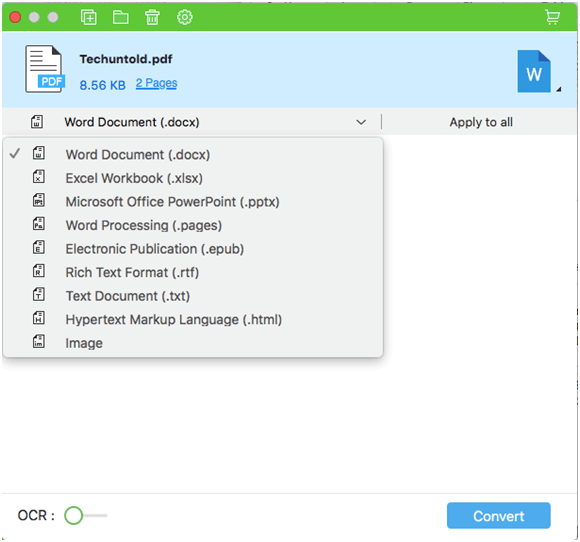
불행히도 이 작업을 수행하려면 유료 계정이 필요하며 평가판에서는 작동하지 않습니다. 그러나 PDF를 변환할 수 있는 형식은 매우 광범위하며 이러한 기능을 위해 웹사이트에 의존할 필요가 없습니다.
PDF 작성
이 옵션을 사용하면 무엇이든 PDF를 만들 수 있습니다. 이 옵션에 액세스하려면 파일 -> 만들기를 클릭해야 합니다.
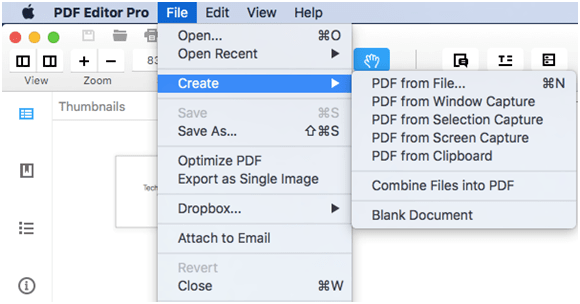
컴퓨터에 있는 파일이나 정기적으로 사용하는 다른 옵션에서 PDF를 만들 수 있습니다.
선택 캡처 및 화면 캡처 옵션에서 PDF를 시도했지만 솔직히 사용법을 완전히 이해하지 못했습니다. 일반적으로 소프트웨어를 통해 스크린샷을 찍어야 하는 경우 도구 자체가 최소화되어 스크린샷을 찍고 싶은 페이지에 액세스할 수 있습니다. 이 경우에는 그런 일이 발생하지 않고 PDF 변환기 도구 내에 남아 있습니다. 즉, 수행하는 모든 화면 캡처 또는 선택 캡처는 도구의 범위 내에 있습니다. 이것은 그다지 유용하지 않은 것 같습니다.
PDF 결합s
이것은 기능의 마지막이며 다시 유료입니다.
드래그 앤 드롭 인터페이스를 통해 파일에 쉽게 액세스할 수 있으며 대용량 PDF 파일을 만들 수 있습니다. 이것은 작업할 PDF가 많거나 PDF에 통합하려는 이미지가 많을 때 매우 유용합니다.
사용자는 모든 이미지를 수동으로 부착할 필요가 없으며 이 기능은 많은 시간을 절약합니다.
iSkysoft PDF 편집기 검토 요약
요약하면 이 도구는 모든 것을 포괄하는 PDF 거대 기업입니다. 다음을 포함하여 거의 모든 PDF 활동을 수행할 수 있습니다. 메타데이터 제거 당신의 문서에서. 매우 유용한 기능을 사용하려면 유료 버전이 필요합니다.
유료 버전은 $ 79, 하지만 평생 동안이라는 것을 기억하십시오. 따라서 PDF 고급 사용자라면 이 구매를 쉽게 결정할 수 있습니다.
현존하는 iSkysoft 소프트웨어의 대안이 무엇인지 알고 싶다면 다음을 읽으십시오. 최고의 PDF 편집기를 사용한 게시물.
iSkysoft PDF 편집기 리뷰가 마음에 드셨기를 바랍니다. 의견에 어떻게 생각하는지 알려주십시오!
마지막 기사